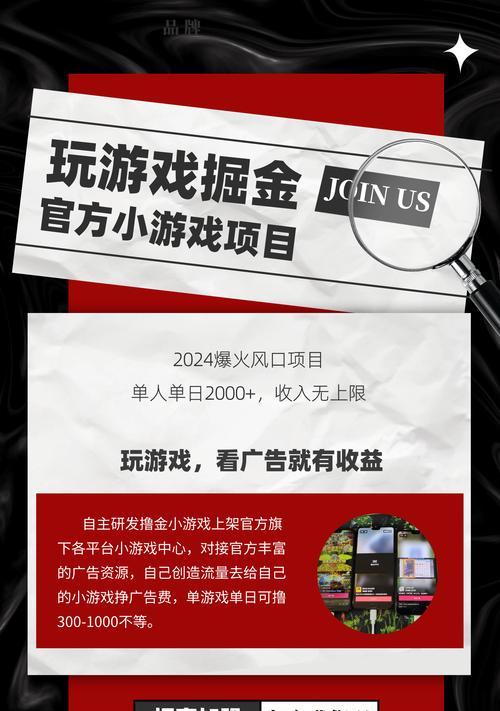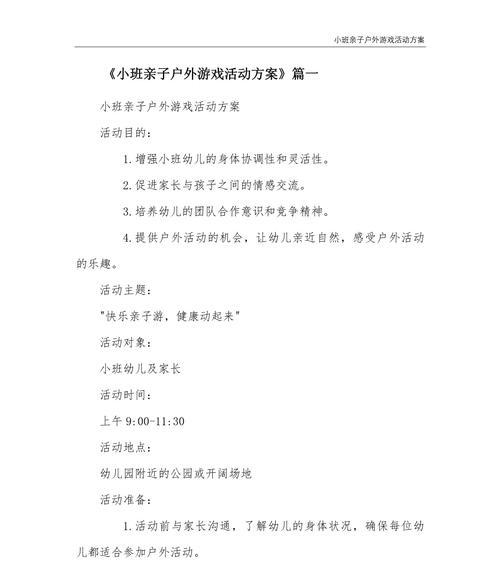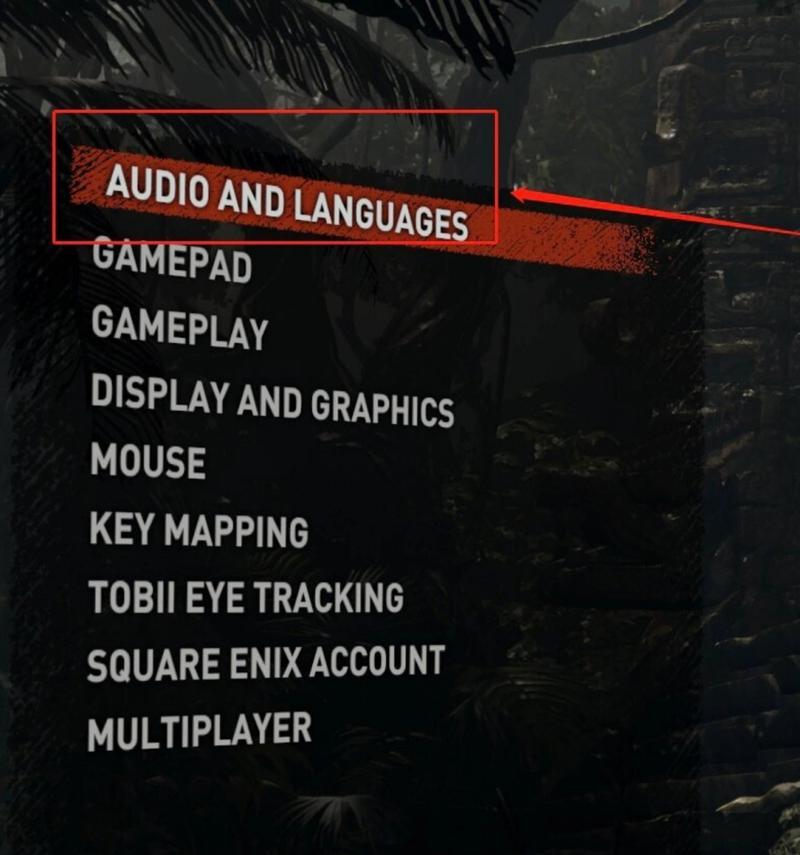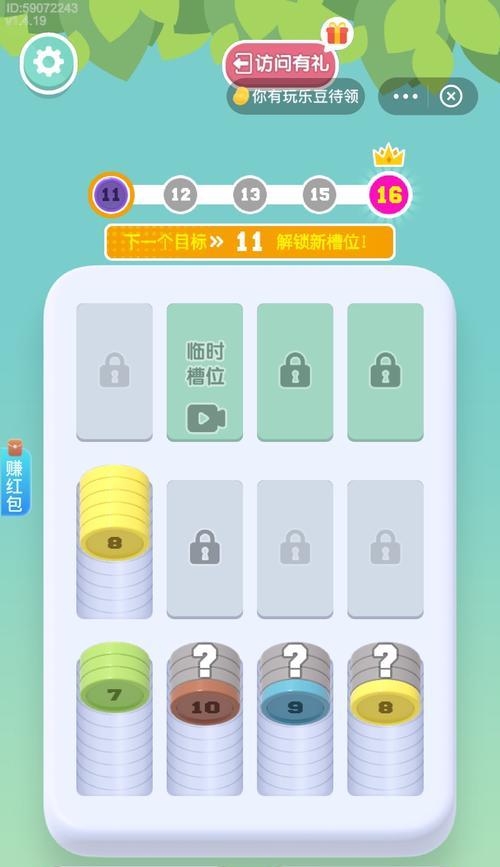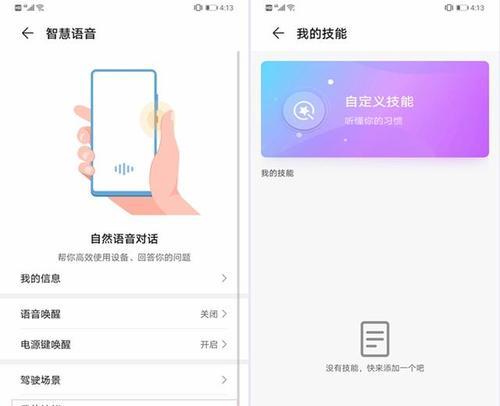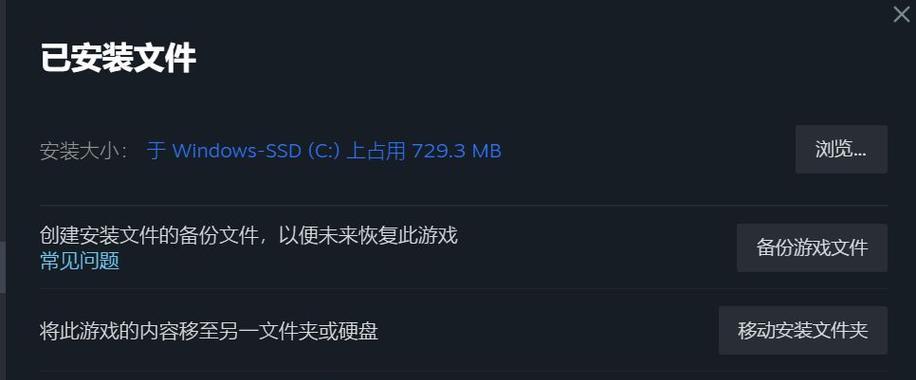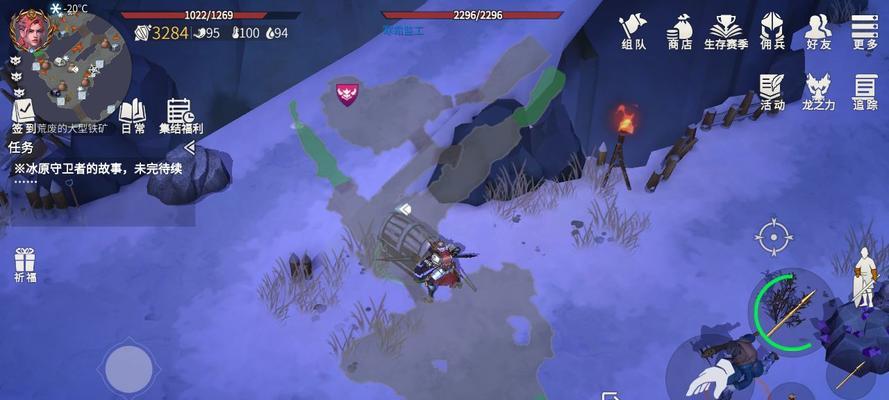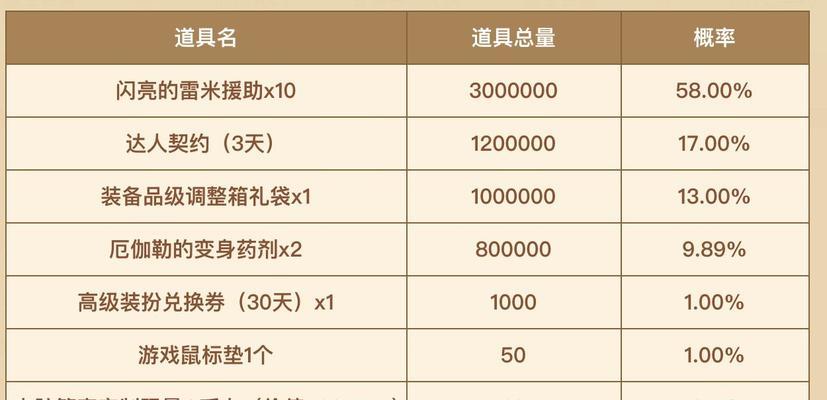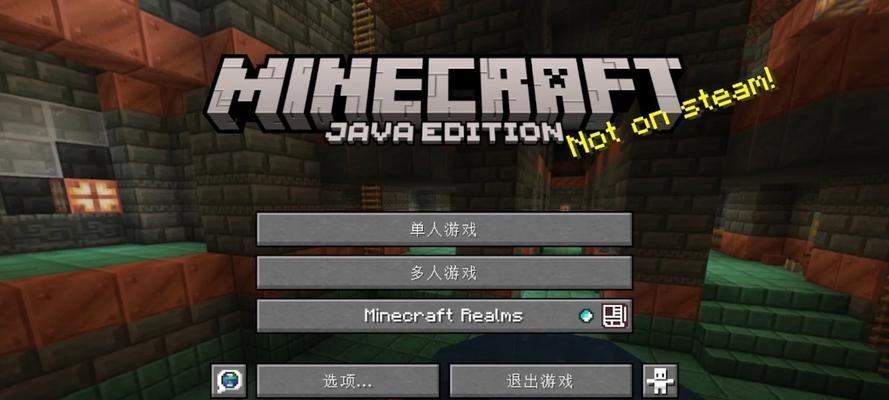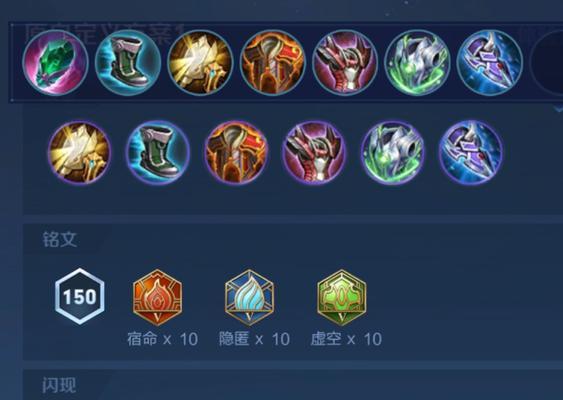电脑桌面频繁弹出游戏窗口怎么办?
- 游戏玩法
- 2025-01-03
- 233
电脑桌面突然出现不请自来的游戏窗口可能会让人感到困扰,尤其是当你正在工作或专注于其他重要任务时。有时候,这些弹出窗口甚至可能是恶意软件在试图吸引你的关注或安装到你的系统中。本文旨在向你展示一系列有效的方法和建议,帮助你阻止这些烦人的游戏窗口,让电脑桌面恢复干净、整洁的工作环境。
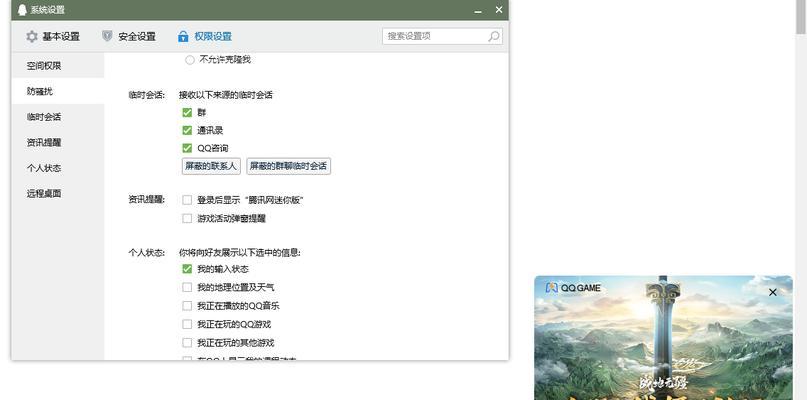
了解原因:为什么你的电脑桌面会频繁弹出游戏窗口?
在采取任何解决措施之前,首先要了解为什么会出现这样的情况。频繁弹出游戏窗口的原因可能包括但不限于:
流氓软件或广告软件:这些恶意软件可能会在后台运行,并定时弹出窗口来干扰你的使用体验。
浏览器劫持:某些不法手段可能会修改你的浏览器设置,致使在打开新标签页时自动跳转到带有游戏广告的页面。
安装的程序:有些程序在安装过程中可能会默认勾选安装它们的广告组件,导致游戏弹窗的出现。
系统漏洞:如果系统没有定期进行更新和维护,可能会导致安全漏洞,从而引发恶意软件的攻击和弹窗的产生。
了解了可能的原因后,让我们来看看具体的解决方案。
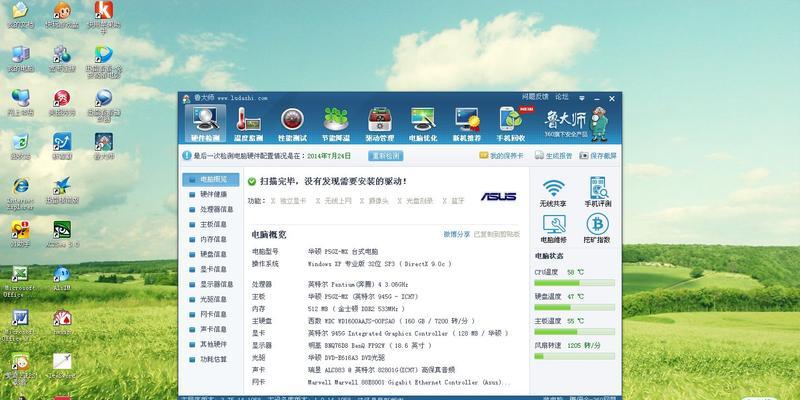
解决方案
步骤一:检查并移除流氓软件或广告软件
1.使用安全软件进行全面扫描:首选信誉良好的安全软件或防病毒软件,对整个系统进行扫描。确保在扫描过程中选择全面深度扫描的选项。
2.删除查找到的威胁:安全软件通常会列出发现的问题。点击“隔离”或“删除”以移除这些恶意文件。
3.执行恶意软件清除工具:对于一些顽固的恶意软件,你可能需要使用特殊的恶意软件清除工具进行深度清理。
步骤二:重置浏览器设置
1.打开浏览器设置:以Chrome为例,点击右上角的三个点,选择“设置”。
2.查找“重置与清理”部分:在设置界面中,向下滚动找到“高级”部分,然后选择“重置与清理”。
3.执行重置操作:在“重置与清理”菜单下,点击“恢复设置为初始默认状态”,并按照提示操作。
步骤三:检查安装的程序和开机启动项
1.检查已安装的程序:进入“控制面板”→“程序和功能”,查看最近安装的程序列表,移除那些你不认识或不需要的程序。
2.管理开机启动项:按下`Win+R`键打开运行对话框,输入`msconfig`,进入“启动”标签来禁用不需要在启动时运行的程序。
步骤四:更新系统和驱动程序
1.更新操作系统:确保你的Windows系统已开启自动更新功能,或在“设置”中手动检查并安装可用的更新。
2.更新驱动程序:不更新的驱动程序可能成为安全漏洞。访问你的硬件制造商官网手动下载并更新驱动程序。
步骤五:使用专业的广告拦截软件
1.选择广告拦截软件:安装可靠的广告拦截工具,例如uBlockOrigin等扩展,阻止弹窗广告。
2.正确配置软件设置:按照软件说明正确配置软件设置,以确保弹窗广告得到有效拦截。

扩展讨论
为什么定期进行系统安全检查至关重要?
定期进行系统安全检查和维护可以有效预防恶意软件的入侵,并及时发现系统潜在的安全隐患。这样不仅能减少游戏弹窗的出现,还能保护你的个人信息和隐私安全。
是否有必要使用第三方清理工具?
虽然Windows自带的清理工具足以应对大部分情况,但面对复杂的安全威胁时,使用第三方专业的清理工具会有更好的效果。选择时,请确保软件来源可靠,且由权威机构提供。
如何创建一个更安全的上网环境?
创建一个安全的上网环境,需要做的是:
1.安装并定期更新安全软件。
2.不随意点击不明链接或下载未知来源的文件。
3.定期对系统和浏览器进行检查和清理。
如何防止未来再次出现类似问题?
为了防止未来再次出现类似问题,你可以:
1.定期检查和更新你的电脑系统和软件。
2.在安装新程序时仔细阅读每个步骤,避免勾选不明附加组件。
3.使用弹窗拦截插件来管理网页广告弹窗。
4.定期备份重要文件,以免在遭受攻击时无法恢复重要数据。
结语
通过采取上述措施,你可以有效减少或完全阻止电脑桌面频繁弹出游戏窗口的问题。请记得保持警惕,定期进行电脑的维护和检查,这样你的工作环境才能更加安全、高效。希望这些方案能够帮助你解决当前的烦恼,迎接一个更加洁净的电脑使用体验。
版权声明:本文内容由互联网用户自发贡献,该文观点仅代表作者本人。本站仅提供信息存储空间服务,不拥有所有权,不承担相关法律责任。如发现本站有涉嫌抄袭侵权/违法违规的内容, 请发送邮件至 3561739510@qq.com 举报,一经查实,本站将立刻删除。!
本文链接:https://www.waletao.com/article-34896-1.html